Câțiva dintre cititorii noștri ne-au întrebat cât de des ar trebui golit coșul de gunoi WordPress.
Implicit, WordPress șterge automat tot ceea ce a fost în coșul de gunoi timp de 30 de zile. Cu toate acestea, unii utilizatori ar putea prefera să golească coșul de gunoi mai des sau mai rar sau să îl golească manual.
Am analizat diferitele opțiuni și am constatat că puteți limita ștergerea coșului de gunoi pur și simplu folosind un plugin. Sau puteți adăuga un fragment de cod pentru a opri WordPress să elimine automat conținutul din coșul de gunoi.
În acest articol, vă vom arăta cum să limitați sau să dezactivați golirea automată a coșului de gunoi în WordPress.
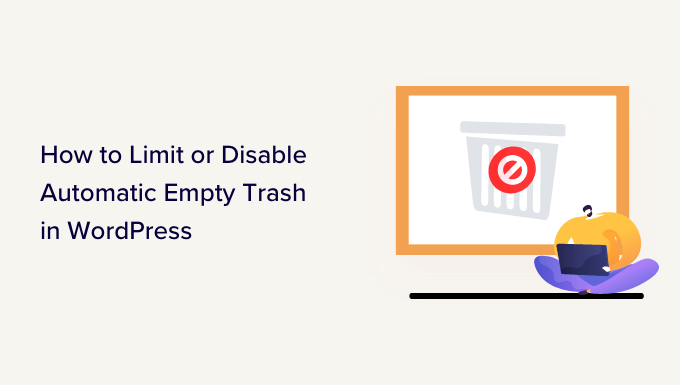
Ce este coșul de gunoi în WordPress?
WordPress a adăugat o funcție de coș de gunoi încă de la versiunea 2.9. Funcționează la fel ca coșul de reciclare sau coșul de gunoi de pe computerul dvs.
Cu alte cuvinte, postările dvs. șterse nu sunt eliminate permanent, ci sunt trimise în coș, astfel încât să poată fi recuperate pentru o perioadă. Oricine poate șterge o postare accidental. De aceea, WordPress face ușor să restaurați postările și paginile șterse.
Le puteți vizualiza accesând Postări » Toate postările din tabloul de bord WordPress și apoi făcând clic pe opțiunea „Coș de gunoi”.

Site-ul dvs. WordPress va șterge automat tot ce se află în coșul de gunoi după 30 de zile, pentru a nu se acumula.
Ce se întâmplă dacă nu doriți ca WordPress să șteargă automat elementele din coșul de gunoi? Sau ați prefera ca acesta să fie golit mai des sau mai rar decât o dată pe lună.
Să vedem cum îl puteți goli automat cât de des doriți. Vom acoperi trei metode mai jos. Prima metodă este cea mai ușoară pentru majoritatea utilizatorilor. Puteți folosi linkurile de mai jos pentru a sări la metoda preferată:
- Metoda 1: Modificarea momentului în care WordPress golește coșul de gunoi cu un plugin
- Metoda 2: Modificarea momentului în care WordPress golește coșul de gunoi cu cod
- Metoda 3: Oprirea WordPress de la golirea automată a coșului de gunoi
Tutorial video
Dacă preferați instrucțiuni scrise, vă rugăm să continuați să citiți.
Metoda 1: Modificarea momentului în care WordPress golește coșul de gunoi cu un plugin
Mai întâi, trebuie să instalați și să activați pluginul Change Empty Trash Time. Pentru mai multe detalii, consultați ghidul nostru pas cu pas despre cum să instalați un plugin WordPress.
Notă: Pagina depozitului pluginului Change Empty Trash Time spune că nu a fost testat cu versiunea curentă de WordPress. L-am testat și putem confirma că încă funcționează pentru noi, dar nu putem garanta că nu vor apărea probleme pe site-ul dvs. Pentru mai multe detalii, consultați ghidul nostru despre dacă ar trebui să folosești pluginuri WordPress învechite.
La activare, ar trebui să vizitați pagina Setări » Generale din tabloul de bord de administrare.
Odată ajuns acolo, derulați în partea de jos a paginii și veți găsi o nouă setare „Timp pentru golirea coșului de gunoi (în zile)”.

Pur și simplu introduceți numărul de zile în care WordPress ar trebui să golească coșul de gunoi. De exemplu, puteți introduce 1 pentru zilnic, 7 pentru săptămânal sau 30 pentru lunar.
Dacă introduceți 0, atunci postările și paginile șterse vor fi șterse permanent în loc să fie plasate în coșul de gunoi.
Notă: Fiți foarte atenți la setarea timpului de golire la 0. Poate fi dificil să recuperați postări și pagini șterse permanent. Asigurați-vă că utilizați un plugin de backup, doar în caz.
Nu uitați să faceți clic pe butonul „Salvare modificări” pentru a vă stoca setările.
Metoda 2: Modificarea momentului în care WordPress golește coșul de gunoi cu cod
Puteți, de asemenea, să configurați cât de des este golit coșul folosind un fragment de cod. Această metodă nu este recomandată începătorilor, așa că dacă nu sunteți familiarizat cu codul, atunci ar trebui să folosiți Metoda 1 în schimb.
Pentru această metodă, va trebui să editați fișierul dvs. wp-config.php.
Dacă nu ați mai editat fișierul wp-config.php, consultați ghidul nostru despre cum să editați fișierul wp-config.php în WordPress.
Poți pur și simplu să adaugi următoarea linie de cod în fișierul tău wp-config.php:
define('EMPTY_TRASH_DAYS', 1 ); //Integer is the amount of days Ar trebui să-l lipiți aproape de sfârșitul fișierului, chiar înainte de linia care spune „That’s all, stop editing! Happy blogging.”
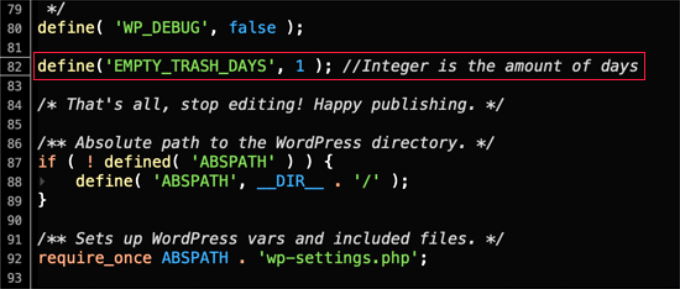
Dacă lăsați acest fragment de cod așa cum este, coșul dvs. de gunoi va fi golit zilnic. Simțiți-vă liber să schimbați numărul 1 cu un alt număr, iar coșul de gunoi va fi golit după acel număr de zile.
Dacă nu doriți să utilizați deloc funcția de coș de gunoi, atunci ar trebui să setați numărul la 0. Postările și paginile șterse vor fi apoi șterse permanent, fără a fi plasate în coșul de gunoi.
Asigură-te că ai mai întâi configurat un plugin de backup, în cazul în care trebuie să restaurezi pagini șterse accidental.
Nu uitați să salvați fișierul wp-config.php odată ce ați făcut modificările.
Metoda 3: Oprirea WordPress de la golirea automată a coșului de gunoi
Doriți să opriți WordPress din a șterge automat elementele din coșul de gunoi?
Multe tutoriale vă vor spune să adăugați un fragment de cod în fișierul functions.php al temei dvs.
Dar, în general, nu recomandăm editarea directă a fișierelor temei site-ului tău. Cea mai mică greșeală poate defecta site-ul tău web. O modalitate mai bună de a adăuga fragmente de cod este prin utilizarea WPCode.
Mai întâi, va trebui să instalați și să activați pluginul gratuit WPCode. Pentru mai multe detalii, vă rugăm să consultați ghidul nostru despre cum să instalați un plugin.
După aceea, puteți accesa Fragmente de cod » + Adăugați fragment din tabloul de bord WordPress și apoi selectați opțiunea „Adăugați propriul cod personalizat (Fragment nou)”.
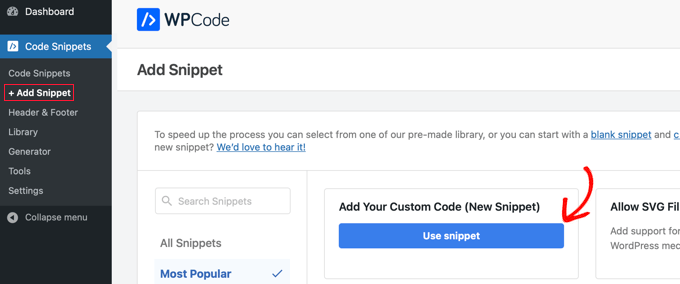
Apoi, va trebui să introduceți un titlu pentru fragmentul dvs. de cod.
Apoi, copiați acest fragment și lipiți-l în caseta etichetată „Previzualizare cod”.
function wpb_remove_schedule_delete() { remove_action( 'wp_scheduled_delete', 'wp_scheduled_delete' ); } add_action( 'init', 'wpb_remove_schedule_delete' ); Acest cod elimină pur și simplu acțiunea care șterge elementele din coșul de gunoi atunci când timpul lor expiră.
Nu uitați să faceți clic pe meniul derulant „Tip cod” și să selectați opțiunea „Fragment PHP”.

După aceea, puteți derula în jos la secțiunea „Inserare” pentru a vedea mai multe opțiuni, cum ar fi cum și unde doriți să inserați codul.
Recomandăm utilizarea opțiunilor implicite. Pluginul va Inserare automată codul și îl va rula peste tot pe site-ul dvs.
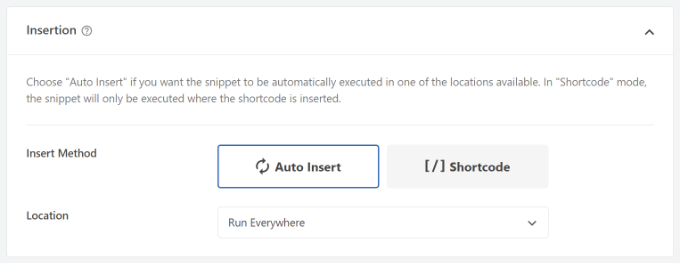
Puteți apoi să faceți clic pe comutator pentru a face fragmentul de cod Activ.
Odată ce acest lucru este făcut, pur și simplu faceți clic pe butonul „Salvare fragment” din partea de sus.

Acum, când trimiteți un element în coșul de gunoi, acesta va rămâne acolo până când vizualizați fișierele din coșul de gunoi.
De aici, puteți face clic manual pe butonul „Golire coș de gunoi” pentru a șterge orice postare.
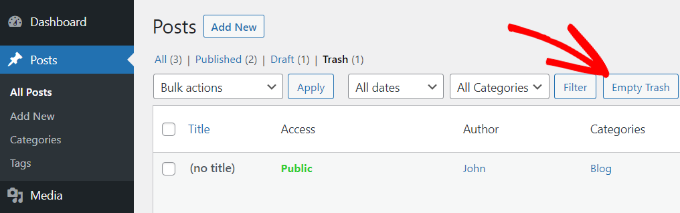
Sperăm că acest tutorial te-a ajutat să înveți cum să limitezi sau să dezactivezi golirea automată a coșului de gunoi în WordPress. De asemenea, s-ar putea să vrei să afli cum să golești automat coșul de gunoi WordPress sau alegerea experților noștri de cele mai bune pluginuri WordPress pentru a-ți dezvolta site-ul.
Dacă ți-a plăcut acest articol, te rugăm să te abonezi la canalul nostru de YouTube pentru tutoriale video WordPress. Ne poți găsi, de asemenea, pe Twitter și Facebook.





Dennis Muthomi
Ei bine, ca cineva care gestionează mai multe site-uri WordPress, am constatat că controlul programului de golire a coșului de gunoi poate fi crucial pentru gestionarea conținutului.
Metoda wp-config.php (Metoda 2) este elegantă și nu necesită un plugin suplimentar. Am folosit această abordare pe mai multe site-uri și am constatat că este fiabilă.
Un sfat pe care l-aș adăuga: este o bună practică să setați un memento (poate folosind un plugin de gestionare a sarcinilor) pentru a revizui periodic conținutul coșului înainte de a fi șters automat, mai ales dacă ați extins perioada de ștergere.
Jiří Vaněk
Pentru site-urile pe care le gestionez pentru alții, am ales modificarea codului din ghidul dvs. Un plugin ar ocupa spațiu inutil și ar putea fi dezinstalat accidental. Aceasta este o modalitate excelentă de a extinde perioada de golire a coșului la 3 luni și de a vă asigura că site-urile gestionate nu vor întâmpina probleme cu articole șterse din greșeală și apoi va trebui să le căutați după mai mult de o lună. O soluție elegantă.
Suport WPBeginner
The plugin shouldn’t cause much issue with space as it is a simple plugin but glad to hear our guide was helpful
Admin
Bukunmi Adewumi
Codul autotrash funcționează și pentru produsele Woocommerce?
Suport WPBeginner
Dacă WooCommerce nu și-a schimbat metoda, ar trebui să afecteze și asta.
Admin
Mahmud
Mulțumesc mult. Mi-a adus o mare ușurare. Am reușit să extind timpul pentru ștergere, de asemenea, să dezactivez ștergerea automată. Vă doresc mult succes.
Suport WPBeginner
Glad our guide was able to help
Admin
Mohsin Alam
Dacă adaug acest cod define(‘EMPTY_TRASH_DAYS’, 1); la Snippet, coșul de gunoi se va șterge automat după 1 zi?
Dacă nu, atunci spuneți-mi o modalitate de a seta ștergerea automată după 1 zi. Mulțumesc
Suport WPBeginner
Da, asta ar seta ștergerea automată la o zi.
Admin
Ryan
Funcția „Oprirea golirii automate a coșului de gunoi în WordPress” din acest articol afectează și Tipurile de Postări Personalizate, oprind golirea automată a coșului de gunoi/purjarea pentru tot?
Suport WPBeginner
Ar trebui să prevină și acestea
Admin
Cindy
Mulțumesc! A fost foarte util!
Suport WPBeginner
You’re welcome
Admin
Gilvan
Cred că această informație este greșită. De când șterge WordPress articole din coșul de gunoi după 30 de zile? Nu sunt la curent cu această opțiune. Sau a apărut acum în versiunile 4.5.1 sau 4.5.2?
Suport WPBeginner
Funcția de coș de gunoi și golirea sa automată există încă de la WordPress 2.9, lansat în decembrie 2009.
Admin